
Dịch vụ hội nghị truyền hình đã chứng kiến một sự bùng nổ lớn trong đại dịch COVID-19. Với tất cả mọi người đều tập trung và làm việc tại nhà, Zoom đã tăng vọt lên vị trí dẫn đầu và tất cả các đối thủ cạnh tranh của nó đều đổ xô đến hiện trường ngay lập tức. Facebook công bố Messenger Phòng vào tháng 5 đầu năm nay. Họ có thể chứa tối đa 50 người dùng cùng một lúc và không có giới hạn thời gian hoặc giới hạn.
Gã khổng lồ mạng xã hội, vào thời điểm đó, cũng tiết lộ rằng họ sẽ tích hợp Messenger Phòng vào WhatsApp và Instagram. Chúng tôi đã tích hợp trực tiếp trong WhatsApp beta và Instagram ứng dụng trên thiết bị di động. Nhưng hôm nay, Facebook đang tung ra Messenger Tích hợp phòng thông qua ứng dụng WhatsApp Web và Desktop.
Bây giờ bạn có thể nhấp vào một nút trong giao diện Web WhatsApp để tạo Messenger Phòng. Nhưng cuối cùng, bạn cần phải chuyển đến Facebookcủa trang web để hoàn tất quá trình thiết lập. Nó sẽ giúp bạn tiết kiệm được một vài cú nhấp chuột bổ sung, vậy thôi. Nếu bạn muốn tìm hiểu cách tạo Messenger Phòng qua WhatsApp Web, sau đó đọc tiếp:
Làm thế nào để tạo ra Messenger Phòng qua WhatsApp Web
Trước khi bạn làm theo các bước bên dưới, hãy đảm bảo Web WhatsApp của bạn được cập nhật, đang chạy phiên bản mới nhất #2.2031.4. Bạn chỉ cần làm mới trang để cập nhật bản phát hành web của mình. Bạn có thể thấy một thông báo tương tự nếu bạn không làm mới trang trong một thời gian dài. Bây giờ, hãy làm theo các bước bên dưới:
1. Mở WhatsApp Web (hoặc ứng dụng dành cho máy tính để bàn) và nhấp vào biểu tượng ‘ba chấm’ ở trên cùng bên trái.
2. Bạn sẽ thấy một Tùy chọn ‘Tạo Phòng’, được kẹp giữa các tùy chọn ‘Nhóm mới’ và ‘Hồ sơ’.
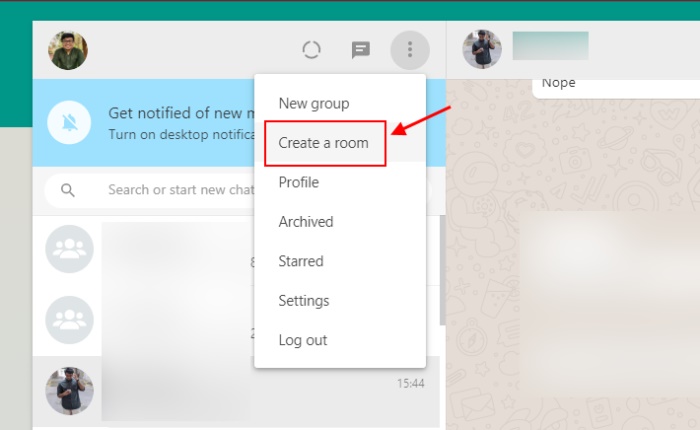
3. Bạn cũng sẽ tìm thấy một biểu tượng ‘Phòng’ mới dưới phần đính kèm trong cả cuộc trò chuyện nhóm và cuộc trò chuyện cá nhân.
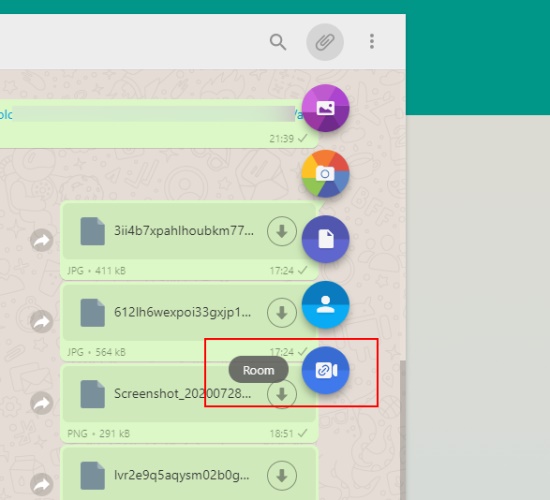
4. Bạn có thể nhấp vào một trong hai tùy chọn trong Bước (2) hoặc Bước (3) để xem thông báo ‘Tiếp tục trong Messenger’cửa sổ bật lên.
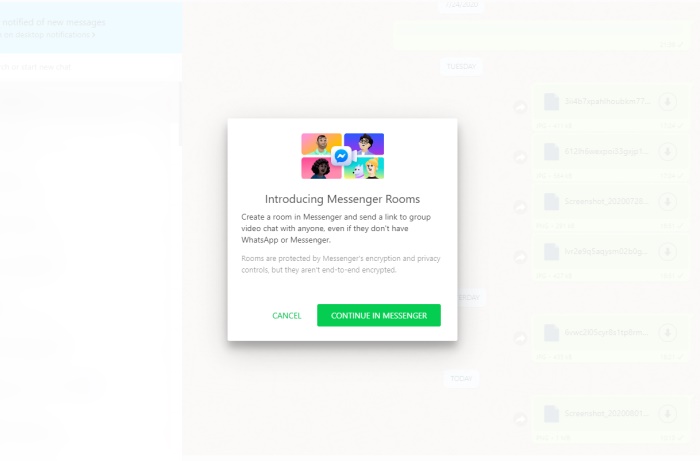
5. Vâng, bạn sẽ được đưa đến Facebook Messenger để hoàn tất việc thiết lập Phòng. Nếu bạn chưa biết, WhatsApp chỉ đơn giản là cung cấp cho người dùng, những người đang muốn gọi điện video hoặc gọi thoại cho một nhóm bạn bè lớn hơn, một phím tắt nhanh để Messenger Phòng.

Khoa Messenger Phòng
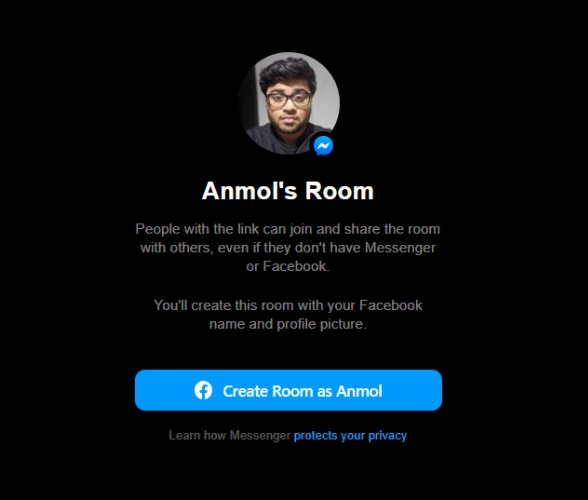
Đang cài đặt Messenger Phòng
6. Bạn sẽ thấy thông báo ‘Tạo Phòng với tư cách là [Facebook name]’tùy chọn, khi chạm vào sẽ yêu cầu bạn cấp quyền đối với máy ảnh và micrô. Của bạn Messenger Phòng hiện đã sẵn sàng, chỉ cần chia sẻ liên kết mời và tận hưởng cuộc họp với tối đa 50 người dùng. Chúng tôi khuyên bạn nên đi vào phần ‘Xem tất cả người tham gia’ và ‘Phòng khóa’ để ngăn những người ngẫu nhiên phóng to cuộc gọi của bạn – nếu liên kết mời bị rò rỉ.
Nếu bạn là một nhóm nhiều hơn 8 bạn bè, thì bây giờ bạn có thể dễ dàng tạo Messenger Phòng và tận hưởng một cuộc gọi video. Messenger Các phòng được tích hợp các trò chơi trong ứng dụng, bộ lọc và nhiều tính năng khác. Bạn có thể đọc chi tiết ngay tại đây.


